万兴PDF专家免费版是一款能够在手机上对各种PDF文档进行各种编辑需求完成的软件,软件各种编辑功能免费提供使用,在随PDF文档进行阅读的时候,支持各种标注功能,如对文档重要内容进行划线处理,以及添加书签等功能的实现,不仅仅支持对PDF文档进行处理,同时还可以对各种Word以及PPT等内容进行在线编辑,为办公用户提供更加便捷使用效果。
万兴PDF专家免费版使用教程
1、在本站下载好软件打开,点击左上角的三横线打开菜单栏;
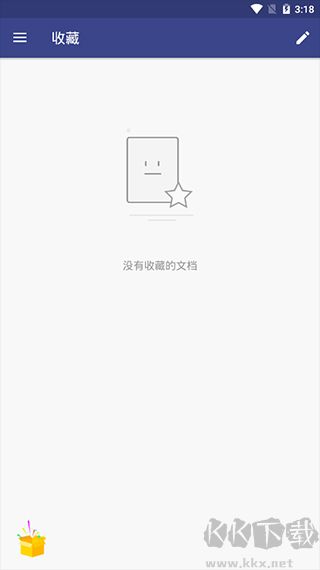
2、在里面找到打开pdf文件,这里也有合并文档命令;
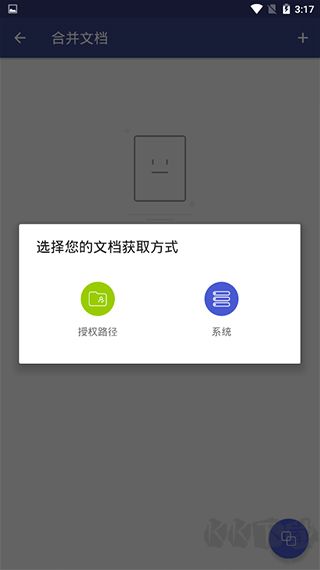
3、接着会打开手机存储空间,找到要编辑或者打开的pdf文件即可;
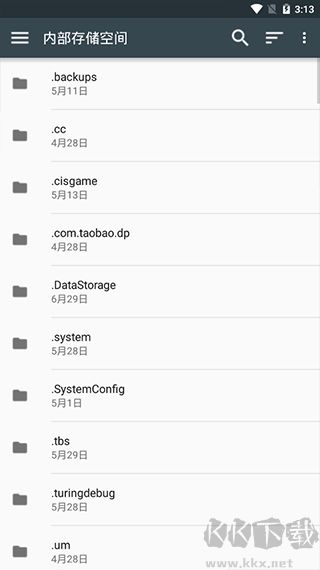
4、和并文档的话点击右下角的合并按钮即可;
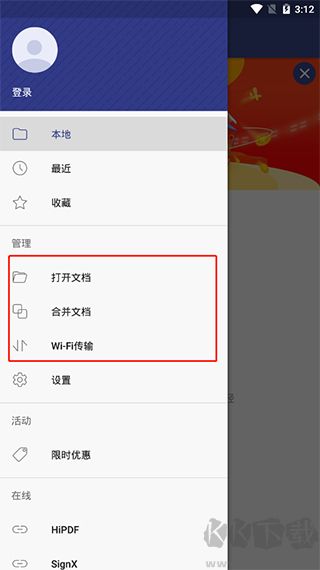
5、软件支持收藏文档功能,会在这里显示。
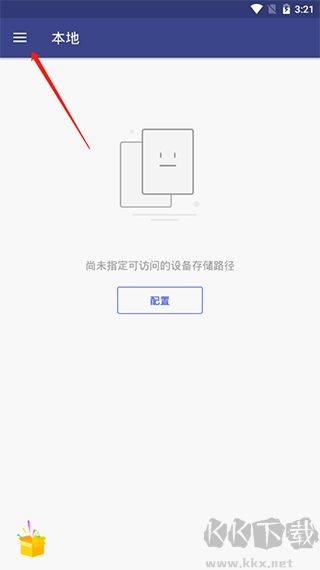
万兴PDF专家免费版功能
1、创建PDF文档
从照片、图片或者扫描文件快速创建PDF文档,几秒钟完成,立即就可以通过内置接口把创建好的PDF文档分享出去。
2、编辑PDF文本
在iPhone或者iPad上,随心调整PDF文档的字体、字号和样式,且保证文件排版不变。
3、批注和注释
通过高亮线,删除线,下划线,波浪线等文本标记工具标记PDF文本,并可用绘图工具个性化您的批注。
4、转换PDF文件成Word或者其他格式
转换PDF文件成其他格式的文件,比如:MicrosoftWord,Excel,PowerPoint,HTML,ePub,图片或者其他更多格式。
万兴PDF专家免费版常见问题
一、如何打开PDF?
1、云存储
打开PDFelement应用,并登陆云服务账号。PDFelement支持Google Drive、Dropbox、OneDrive、Box。
2、从其他应用打开
如果从其他应用收到PDF附件时,比如从邮件或者微信,请打开PDF文档后,选择使用其他应用打开,并选择“PDFelement”,文档将会自动存储到PDFelement本地目录。
3、数据线连接
手机和电脑连接,在电脑上将PDF导入到相应的文件夹,PDFelement应用里本地目录即可显示导入的PDF文档。
二、如何管理文件?
本地列表中的文档可以进行移动、复制、重命名、删除、收藏,还可以分享以及从云盘上传。
三、如何进行注释?
PDFelement里的注释工具齐全,包括:高亮、下划线、删除线、铅笔、图形(矩形、圆形、直线、箭头)、气泡注释。为用户提供非常灵活的注释体验。
每—款注释工具可以自由选取颜色;其中,画笔和图形可以调节粗细和透明度。
添加气泡后,可以在注释框内输入内容。
万兴PDF专家免费版DF合并不统一怎么办
有时候我们需要将多个PDF文件合并在一起,但是合并之后发现这几个PDF文件的页面大小不一样,显得非常不美观,我们要怎么处理呢?别着急,下面万兴PDF就教你如何将合并后大小不一的页面统一大小。
1、PDF文档合并
首先我们要知道PDF文档是一种版式文档格式,所以,我们在合并之前就应该将文档调整为统一大小。
我们点击菜单栏中“文件”--“打印”,选择“wondershare PDF expert”虚拟打印机,点击“打印”按钮将两个PDF文件打印输出为相同的纸张大小,如A4。如果是非PDF文件,我们可以将文件拖拽到软件中直接转换为PDF文档。
2、PDF文档打印
稍等片刻,等待打印完成后,我们得到一个新的尺寸的PDF文档,另外一个文档也是同样的处理。保存好这两个新的文档,这时候就能将两文档合并在一起了。
3、合并PDF文档大小不一
我们点击菜单栏中“工具”--“合并文档”,把PDF文档加载到软件中。我们可以长按“三”符合拖拽调整合并的顺序,还可以设置合并的页面范围,然后点击应用。
4、PDF文档合并
合并完成后,我们就可以得到一个同样大小页面的PDF文档了。
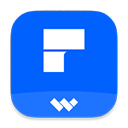
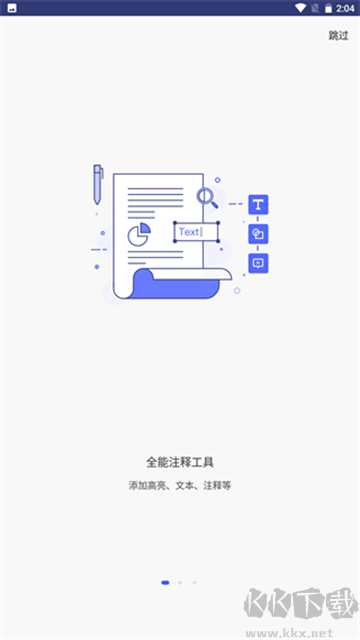
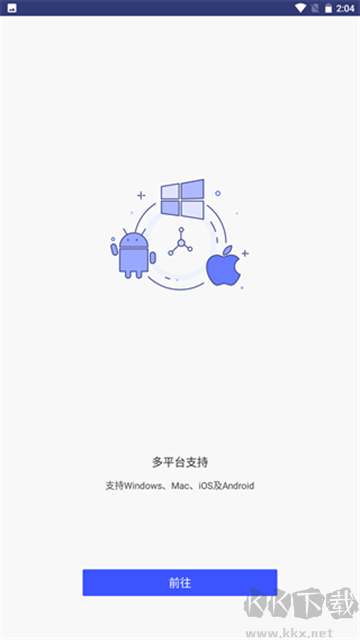
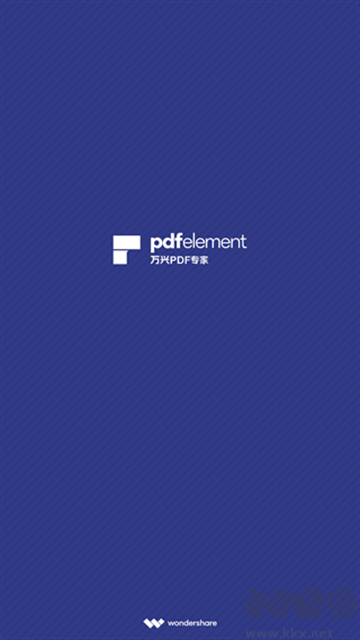
 全能打印机app安卓官方新版本
全能打印机app安卓官方新版本